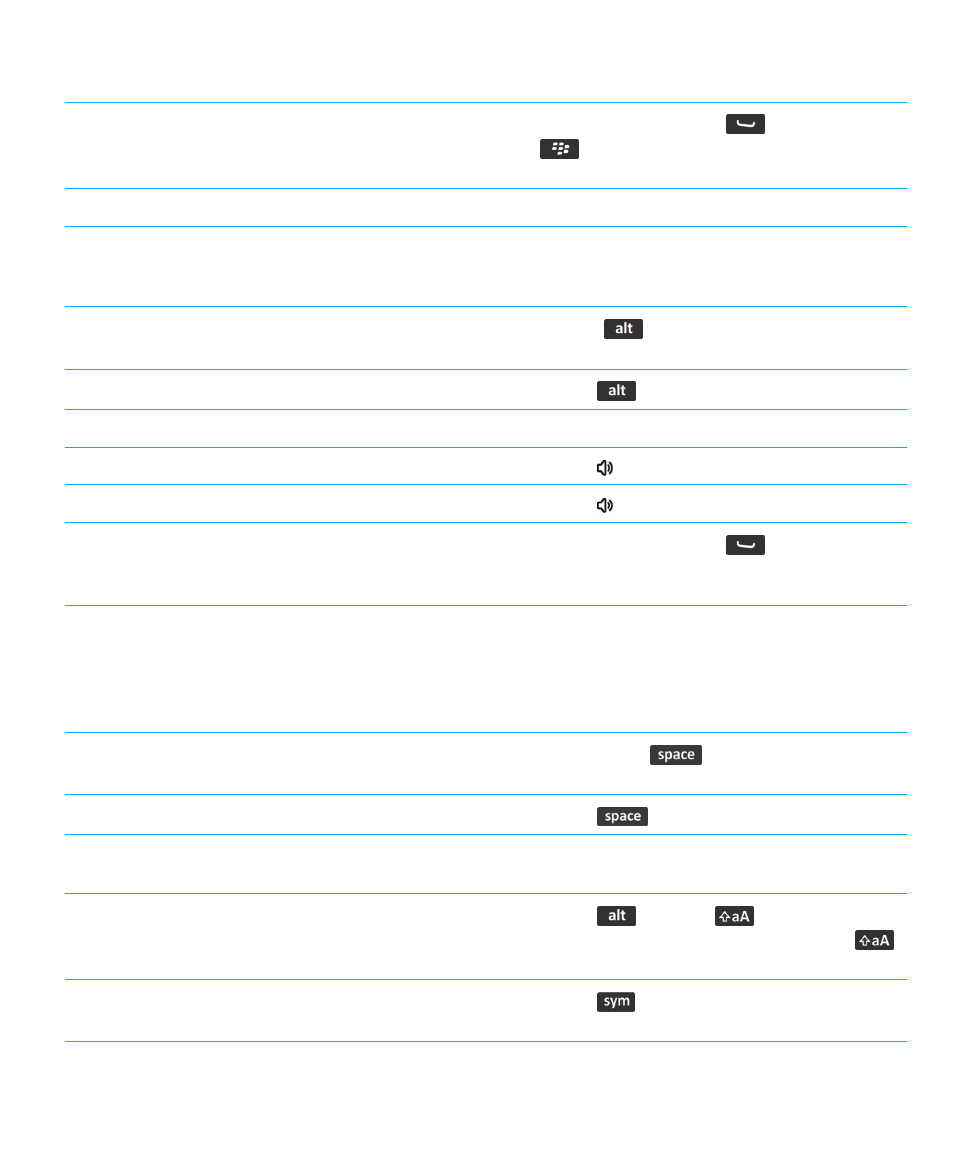
Billentyűparancsok: Gépelés a fizikai billentyűzettel
A használt beviteli nyelvtől függően előfordulhat, hogy egyes billentyűparancsok nem használhatóak.
Pont (.) beszúrása
Nyomja meg kétszer a
gombot. A következő betű
nagybetű lesz.
Kukac jel (@) vagy pont (.) beírása az e-mail címmezőbe
Nyomja meg a
gombot
Betű nagybetűvé alakítása
Tartsa lenyomva a betűgombot mindaddig, amíg a
nagybetű meg nem jelenik.
Nagybetűzár bekapcsolása
Nyomja meg a
és a Jobb
gombot. A CAPS
lock kikapcsolásához nyomja meg a Bal vagy a Jobb
gombot.
Szimbólum beírása
Nyomja meg a
gombot Írja be a szimbólum alatt
megjelenő betűt.
Felhasználói útmutató
Gyors súgó
40
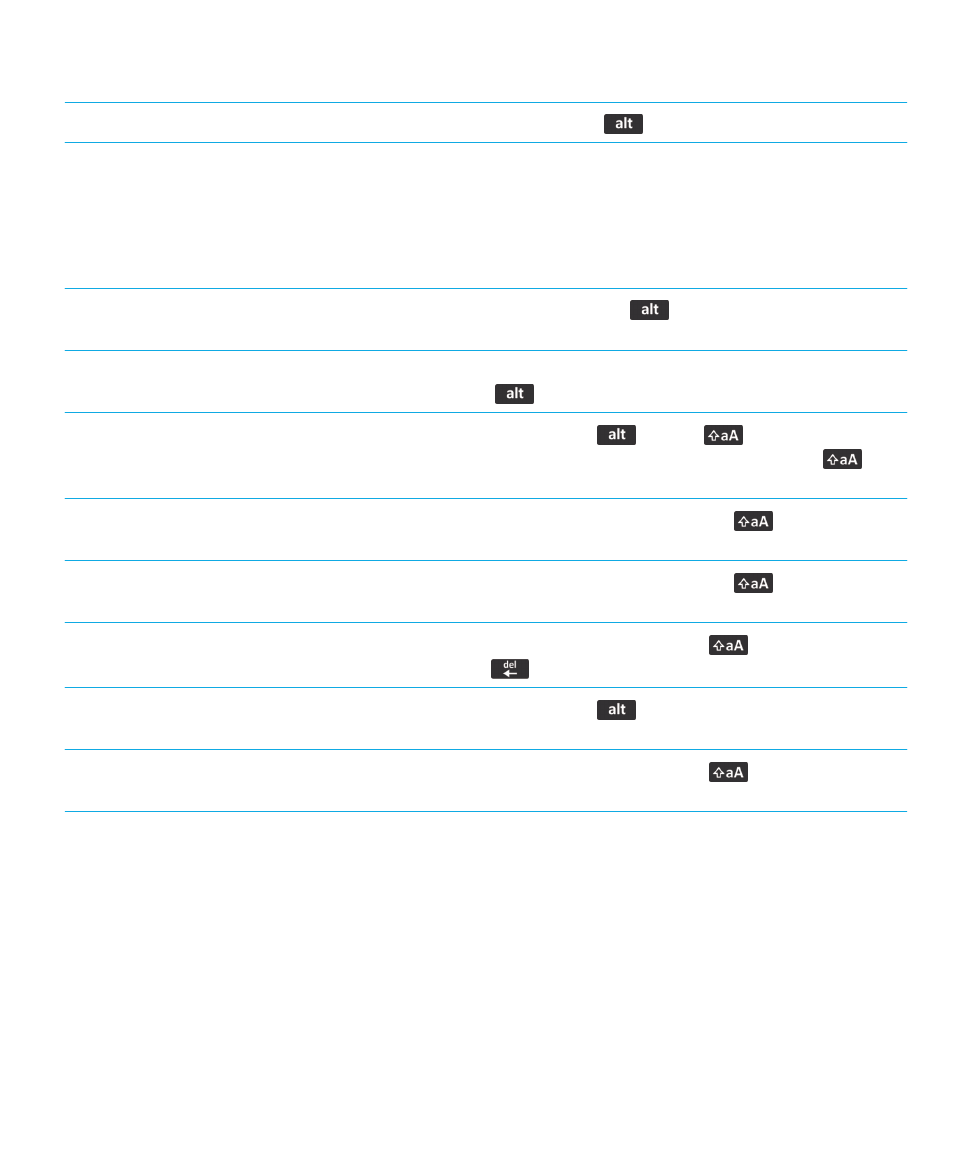
Billentyűn lévő másik karakter beírása
Nyomja meg az
és a karakter gombot.
Ékezet vagy különleges karakter beírása
Tartsa lenyomva a betű billentyűjét, és csúsztassa az ujját
balra vagy jobbra a görgetőpadon. Például ü beírásához
tartsa lenyomva az U billentyűt, és csúsztassa balra az ujját,
amíg az ü betű meg nem jelenik. Amint az ékezetes vagy
különleges karakter megjelenik, engedje fel a betűhöz
tartozó gombot.
Szám beírása szöveges mezőbe
Tartsa lenyomva az
billentyűt, és nyomja meg a
számgombot.
Szám beírása számmezőbe
Nyomja meg a számbillentyűt. Nem kell megnyomnia az
gombot.
Számzár bekapcsolása
Nyomja meg a
és a Bal
gombot. A NUM lock
kikapcsolásához nyomja meg a Bal vagy a Jobb
gombot.
Szöveg egy sorának kijelölése
Nyomja meg a bal vagy jobb oldali
gombot, és
csúsztassa fel vagy le az ujját a görgetőpadon.
Szöveg kijelölése betűnként
Nyomja meg a bal vagy jobb oldali
gombot, és
csúsztassa balra vagy jobbra az ujját a görgetőpadon.
Kijelölt szöveg kivágása
Nyomja meg a Bal vagy a Jobb
gombot, majd a
gombot.
Kijelölt szöveg másolása
Nyomja meg a
billentyűt és kattintson a
görgetőpadon.
Szöveg beillesztése
Nyomja meg a Bal vagy a Jobb
gombot, majd
kattintson a görgetőpadra.